Trong kỷ nguyên số, việc bảo vệ dữ liệu cá nhân là ưu tiên hàng đầu. Nhiều người lựa chọn các dịch vụ lưu trữ đám mây để sao lưu máy tính, nhưng chi phí và quyền riêng tư là những mối lo ngại không nhỏ khi dung lượng dữ liệu ngày càng tăng. Để giải quyết vấn đề này, một giải pháp lưu trữ cục bộ, tự động và miễn phí là vô cùng cần thiết. Bài viết này sẽ hướng dẫn bạn cách tận dụng tối đa hệ thống NAS cá nhân kết hợp với Syncthing – một phần mềm đồng bộ mạnh mẽ, để tự động sao lưu dữ liệu từ máy tính Windows của bạn một cách dễ dàng và hiệu quả, giúp bạn kiểm soát hoàn toàn dữ liệu của mình mà không tốn kém chi phí định kỳ.
Đánh Giá Các Tùy Chọn Phần Mềm Sao Lưu Dữ Liệu Hiện Có
Khi nói đến việc sao lưu máy tính, thị trường cung cấp vô số lựa chọn đa dạng, từ các dịch vụ lưu trữ đám mây phổ biến cho đến các giải pháp tự host và phần mềm chuyên dụng. Mỗi loại hình đều có những ưu và nhược điểm riêng, phù hợp với các nhu cầu khác nhau của người dùng.
Các dịch vụ lưu trữ đám mây như Google Drive, Dropbox, OneDrive hay Backblaze là những cái tên quen thuộc nhất. Chúng mang lại sự tiện lợi vượt trội, cho phép bạn truy cập dữ liệu mọi lúc, mọi nơi chỉ với kết nối internet. Tuy nhiên, chi phí có thể tăng đáng kể khi dung lượng dữ liệu của bạn chạm ngưỡng Terabyte và quyền riêng tư đôi khi là một dấu hỏi lớn khi dữ liệu nằm ngoài tầm kiểm soát của bạn.
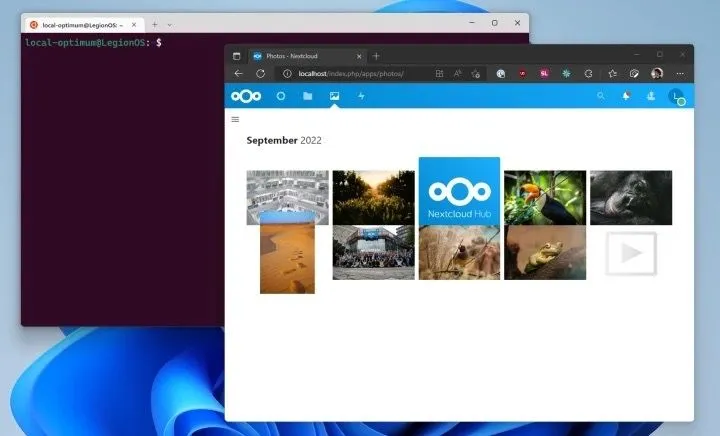 Màn hình hiển thị WSL2 và trình duyệt với Nextcloud đang chạy, minh họa giải pháp lưu trữ đám mây tự host.
Màn hình hiển thị WSL2 và trình duyệt với Nextcloud đang chạy, minh họa giải pháp lưu trữ đám mây tự host.
Nếu bạn muốn có một dịch vụ “đám mây” nhưng dữ liệu vẫn nằm trong nhà mình, Nextcloud là một lựa chọn tuyệt vời cho phép bạn tự xây dựng hệ thống lưu trữ đám mây riêng. Bên cạnh đó, các phần mềm như Duplicati hay rclone lại chuyên về sao lưu máy chủ hoặc đồng bộ với các dịch vụ đám mây cấp doanh nghiệp như Backblaze B2, IDrive hay AWS, cung cấp khả năng mã hóa và tùy chỉnh cao.
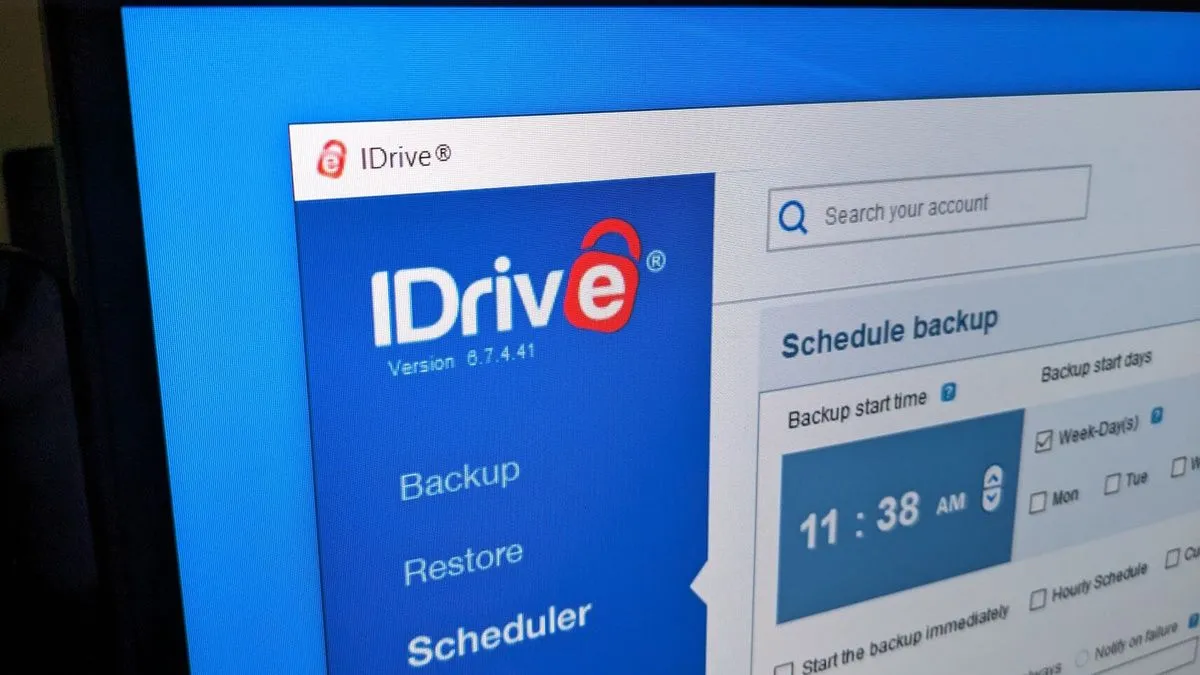 Giao diện ứng dụng IDrive trên máy tính, minh họa một trong các dịch vụ sao lưu dữ liệu đám mây.
Giao diện ứng dụng IDrive trên máy tính, minh họa một trong các dịch vụ sao lưu dữ liệu đám mây.
Trong khi đó, Syncthing lại mang một triết lý khác biệt. Nó không phải là một dịch vụ sao lưu đám mây hay một công cụ sao lưu truyền thống tạo ra các file backup riêng biệt. Thay vào đó, Syncthing tập trung vào việc đồng bộ hóa các thư mục giữa các thiết bị trên mạng cục bộ hoặc qua internet, đảm bảo rằng dữ liệu luôn được cập nhật và giữ nguyên cấu trúc thư mục gốc. Sự khác biệt này chính là yếu tố then chốt giúp Syncthing trở thành giải pháp lý tưởng cho nhiều trường hợp cụ thể.
Vì Sao Syncthing Là Lựa Chọn Hoàn Hảo Cho Nhu Cầu Sao Lưu Của Tôi?
Là một người đam mê nhiếp ảnh và sở hữu kho ảnh RAW khổng lồ lên đến gần 1TB và không ngừng tăng, tôi từng phụ thuộc vào Google Drive để lưu trữ và đồng bộ dữ liệu ảnh. Mặc dù tiện lợi, nhưng chi phí duy trì hàng tháng ngày càng trở thành gánh nặng. Mục tiêu của tôi là chuyển đổi hoàn toàn việc lưu trữ ảnh RAW sang NAS (Network Attached Storage) cá nhân, không chỉ để tiết kiệm chi phí mà còn để tăng cường quyền riêng tư và kiểm soát dữ liệu.
Hiện tại, tôi đang vận hành hai máy chủ NAS tại nhà với tổng dung lượng lưu trữ đáng kể (một máy 27TB và một máy gần 70TB). Để tối ưu hóa quy trình làm việc chỉnh sửa ảnh trong Lightroom, tôi muốn các thư mục ảnh RAW đang chỉnh sửa trong năm hiện tại được lưu trữ trên ổ NVMe tốc độ cao của máy tính để bàn, đồng thời được sao lưu tự động và liên tục sang máy chủ Unraid 27TB.
Tôi đã thử nghiệm một số phần mềm sao lưu khác nhau. Ban đầu, tôi dùng Veeam, một giải pháp được đánh giá cao, nhưng quá trình khôi phục dữ liệu đã làm hỏng thư viện Lightroom của tôi. Sau đó, tôi chuyển sang UrBackup, phần mềm này có vẻ hứa hẹn nhưng lại tạo ra các file backup riêng biệt và không sao chép trực tiếp file theo cách tôi muốn, gây khó khăn trong việc quản lý.
 Hình ảnh minh họa laptop kết nối với các logo Syncthing, Windows và Linux, với biểu tượng thư mục đang được đồng bộ, thể hiện khả năng tương thích đa nền tảng của Syncthing.
Hình ảnh minh họa laptop kết nối với các logo Syncthing, Windows và Linux, với biểu tượng thư mục đang được đồng bộ, thể hiện khả năng tương thích đa nền tảng của Syncthing.
Cuối cùng, tôi khám phá ra Syncthing. Phần mềm này hoạt động theo một cách hoàn toàn khác biệt: nó giữ cho các máy tính luôn được cập nhật với nhau bằng cách sao chép trực tiếp các tập tin qua mạng. Điều tôi đặc biệt thích là khả năng cấu hình linh hoạt: bạn có thể thiết lập Syncthing để chỉ gửi (send only) dữ liệu, chỉ nhận (receive only) dữ liệu, hoặc gửi và nhận (send and receive) đồng thời.
 Ổ cứng HDD HGST 12TB Helium, đại diện cho thiết bị lưu trữ cục bộ trong hệ thống NAS.
Ổ cứng HDD HGST 12TB Helium, đại diện cho thiết bị lưu trữ cục bộ trong hệ thống NAS.
Với Syncthing, tôi có thể giữ các file ảnh RAW đang làm việc trên máy tính để bàn và phần mềm sẽ tự động sao chép chúng sang máy chủ Unraid với cấu trúc thư mục y hệt. Đây chính xác là giải pháp tôi đang tìm kiếm. Điều tuyệt vời nhất là Syncthing hoàn toàn miễn phí, giúp tôi tiết kiệm đáng kể chi phí lưu trữ đám mây mà vẫn đảm bảo an toàn và quyền riêng tư cho dữ liệu.
Triển Khai Syncthing Trên Windows và Unraid NAS
Việc triển khai Syncthing trên cả máy tính Windows và máy chủ Unraid NAS của tôi diễn ra nhanh chóng và thuận lợi. Ban đầu, tôi nghĩ rằng Syncthing sẽ có các phiên bản phần mềm riêng biệt cho thiết bị nguồn và thiết bị đích. Tuy nhiên, chúng thực chất là cùng một ứng dụng, và cách bạn cấu hình từng “chia sẻ” (share) sẽ quyết định chức năng của nó.
Tôi đã sử dụng trình cài đặt Docker cho Unraid và trình cài đặt Windows cho máy tính để bàn. Cả hai đều hoạt động hoàn hảo, giúp tôi thiết lập hệ thống chỉ trong vài phút. Quá trình cấu hình cũng tương tự, cực kỳ nhanh chóng.
 Máy chủ NAS với logo Unraid ở trung tâm, thể hiện môi trường cài đặt Syncthing để sao lưu dữ liệu.
Máy chủ NAS với logo Unraid ở trung tâm, thể hiện môi trường cài đặt Syncthing để sao lưu dữ liệu.
Hiện tại, tôi đã cấu hình Syncthing để sao lưu thư mục ảnh của năm 2025 từ máy tính để bàn sang máy chủ Unraid theo cấu hình một chiều. Điều này có nghĩa là dữ liệu chỉ được gửi từ máy tính đến NAS. Tôi cũng có thể dễ dàng thiết lập MacBook của mình với cấu hình hai chiều, để nó vừa nhận ảnh 2025 từ máy chủ xuống, vừa gửi bất kỳ ảnh mới nào từ MacBook lên máy chủ.
 Logo Docker đặt trên bàn phím laptop, minh họa việc sử dụng Docker để cài đặt Syncthing trên môi trường Unraid.
Logo Docker đặt trên bàn phím laptop, minh họa việc sử dụng Docker để cài đặt Syncthing trên môi trường Unraid.
Nhờ cách thức hoạt động linh hoạt của Syncthing, nó có thể được cài đặt trên bất kỳ số lượng máy tính nào và cấu hình theo vô số cách khác nhau cho từng thiết bị cụ thể. Sự mạnh mẽ và khả năng tùy biến này khiến tôi hoàn toàn hài lòng vì đã tìm thấy một phần mềm làm chính xác điều tôi muốn: sao lưu máy tính Windows của tôi sang máy chủ mà không làm thay đổi cấu trúc file gốc, và quan trọng nhất là hoàn toàn miễn phí.
Hướng Dẫn Cấu Hình Syncthing Chi Tiết Để Sao Lưu Dữ Liệu Hiệu Quả
Thiết lập Syncthing khá đơn giản, nhưng để nó hoạt động chính xác theo ý muốn, tôi đã phải thử nghiệm một chút. Dưới đây là các bước cấu hình cụ thể:
Cấu Hình Syncthing Trên Máy Tính Windows (Thiết Bị Gửi)
-
Thêm thiết bị từ xa (NAS): Bắt đầu bằng cách thêm máy chủ NAS của bạn vào cài đặt Syncthing trên Windows. Điều này đơn giản chỉ là sao chép ID của thiết bị từ xa (NAS), sau đó nhấp vào “Add Remote Device” và nhập thông tin vào đó.
-
Thêm thư mục cần sao lưu: Tiếp theo, tôi nhấp vào “Add Folder” và đặt tên cho thư mục sao lưu, tôi chọn tên đơn giản là “2025 photos”. Sau đó, tôi nhập đường dẫn tuyệt đối của thư mục này vào ô cuối cùng trên màn hình đầu tiên (ví dụ:
F:Lightroom2025). -
Cấu hình tab “Sharing”: Trong tab “Sharing”, tôi đã chọn hộp kiểm cho máy chủ đích mà tôi đã thiết lập ở bước đầu tiên để thiết lập chia sẻ thư mục giữa hai máy tính. Tôi không sử dụng bất kỳ tùy chọn tạo phiên bản file (file versioning) nào, cũng không có bất kỳ mẫu file nào bị bỏ qua.
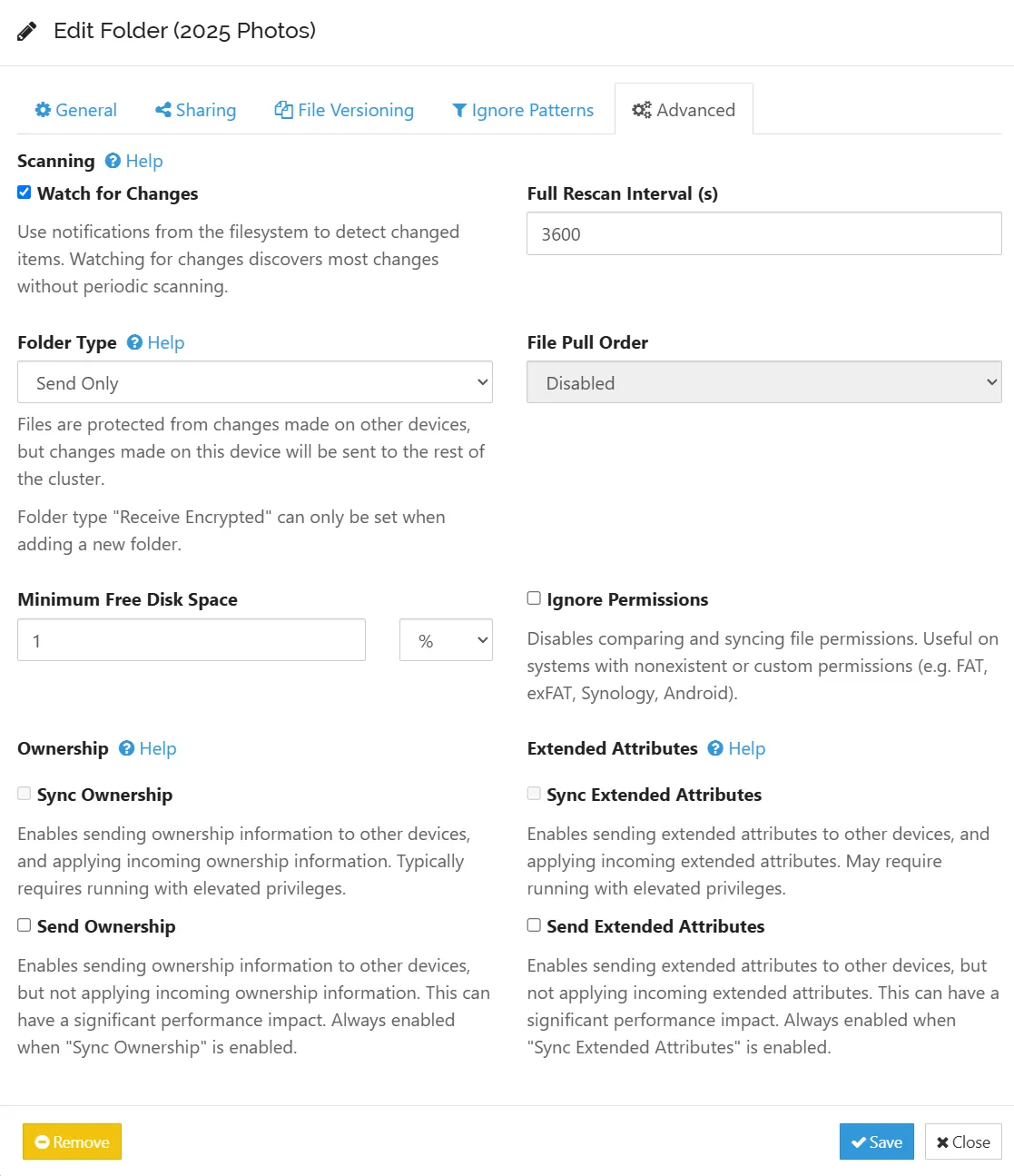 Giao diện cài đặt nâng cao trong Syncthing trên Windows, hiển thị tùy chọn "Send Only" (chỉ gửi) cho thư mục đồng bộ.
Giao diện cài đặt nâng cao trong Syncthing trên Windows, hiển thị tùy chọn "Send Only" (chỉ gửi) cho thư mục đồng bộ. -
Thiết lập tab “Advanced” (Nâng cao): Đây là phần quan trọng nhất. Tôi đã thiết lập máy Windows của mình ở chế độ “Send Only” (chỉ gửi). Điều này có nghĩa là nếu có bất kỳ file nào được cập nhật trên máy chủ, chúng sẽ không được kéo về máy tính Windows của tôi. Tuy nhiên, nếu file được cập nhật trên máy tính Windows, chúng sẽ tự động được đẩy lên máy chủ.
Cấu Hình Syncthing Trên Unraid Server (Thiết Bị Nhận)
-
Chấp nhận chia sẻ mới: Khi mở giao diện Syncthing trên Unraid server, sẽ có một cửa sổ pop-up hiển thị rằng có một chia sẻ mới từ máy tính để bàn của tôi. Đơn giản chỉ cần nhấp vào “Add”, và một cửa sổ mới sẽ hiện lên.
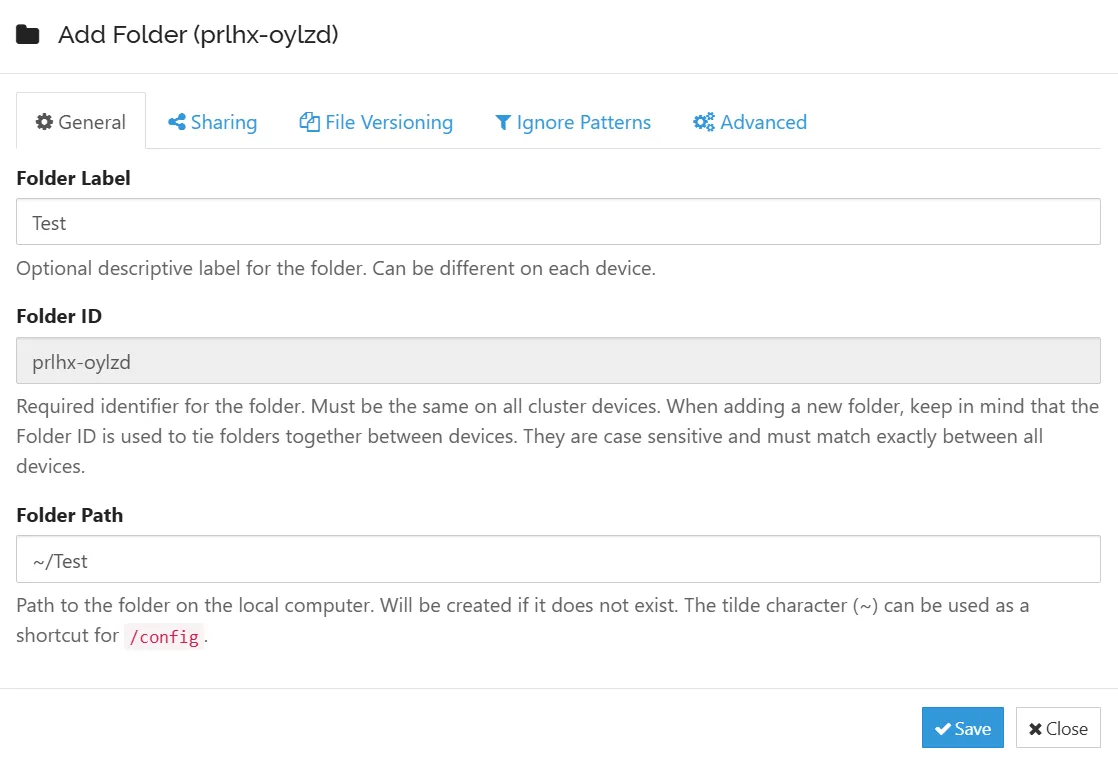 Cửa sổ pop-up thiết lập thư mục mới trong giao diện Syncthing trên máy chủ, hiển thị tùy chọn tên và đường dẫn.
Cửa sổ pop-up thiết lập thư mục mới trong giao diện Syncthing trên máy chủ, hiển thị tùy chọn tên và đường dẫn. -
Thiết lập tên và đường dẫn thư mục: Trong cửa sổ này, bạn sẽ thiết lập một vài cài đặt, tương tự như trên phía Windows. Chủ yếu là tên của chia sẻ (thường sẽ được điền sẵn) và đường dẫn thư mục.
Đường dẫn thư mục là điều đã khiến tôi gặp khó khăn ban đầu. Trên máy Windows, đường dẫn là
F:Lightroom2025. Tuy nhiên, trên máy chủ Unraid, tôi phải điều chỉnh một chút với việc “mounting” (gắn kết). Đối với Docker container, tôi đã gắn thư mục 2025 trên máy chủ vào/data1/2025. Sau đó, trong Syncthing, tôi thiết lập nó để đặt các file từ máy tính để bàn vào/data1/2025. Về cơ bản, điều này sẽ lấy tất cả các file bên trongF:Lightroom2025và đặt chúng vào/data1/2025, vốn có đường dẫn tuyệt đối trên chính máy chủ Unraid là/mnt/user/Photos/RAW Photos/2025. Tôi đã thử gắn kết ở một cấp thư mục cao hơn, nhưng nó không hoạt động theo cách tôi muốn. Cài đặt hiện tại này hoạt động hoàn hảo.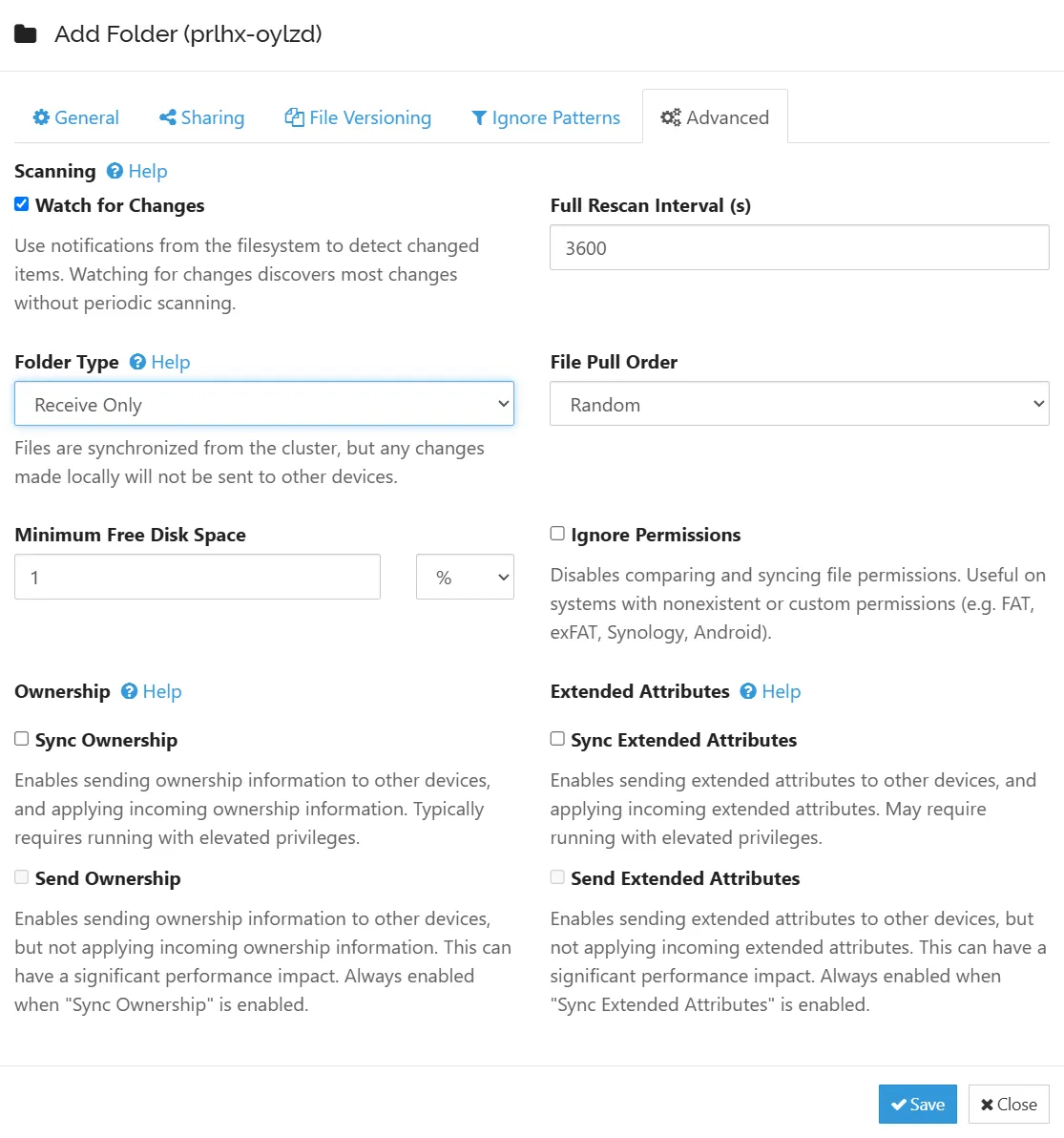 Cài đặt nâng cao trong Syncthing trên máy chủ NAS được đặt thành "Receive Only" (chỉ nhận), đảm bảo dữ liệu chỉ được sao lưu đến.
Cài đặt nâng cao trong Syncthing trên máy chủ NAS được đặt thành "Receive Only" (chỉ nhận), đảm bảo dữ liệu chỉ được sao lưu đến. -
Thiết lập tab “Advanced” (Nâng cao): Cuối cùng, trên Syncthing được cài đặt trên máy chủ, tôi đã đặt nó ở chế độ “Receive Only” (chỉ nhận). Việc thiết lập máy tính để bàn ở chế độ chỉ gửi và máy chủ ở chế độ chỉ nhận không phải là bắt buộc, nhưng tôi muốn giữ hai thiết bị hoàn toàn riêng biệt và chỉ thực hiện đúng chức năng của chúng.
 Laptop với ổ USB và ổ cứng gắn ngoài cùng biểu tượng sao lưu, thể hiện các phương pháp bảo vệ dữ liệu vật lý và khái niệm sao lưu.
Laptop với ổ USB và ổ cứng gắn ngoài cùng biểu tượng sao lưu, thể hiện các phương pháp bảo vệ dữ liệu vật lý và khái niệm sao lưu.
Giờ đây, bất cứ khi nào tôi nhập ảnh và thư mục mới vào máy tính để bàn, chúng sẽ được sao chép sang máy chủ khá nhanh chóng. Để tăng cường bảo mật dữ liệu, bước tiếp theo tôi sẽ thiết lập máy chủ Unraid để sao lưu dữ liệu tới một địa điểm lưu trữ ngoại vi, từ đó hoàn thiện giải pháp sao lưu 3-2-1 (3 bản sao dữ liệu, trên 2 loại phương tiện lưu trữ khác nhau, và 1 bản sao lưu ngoài trang web). Tất cả đều được thực hiện chỉ với phần mềm miễn phí.